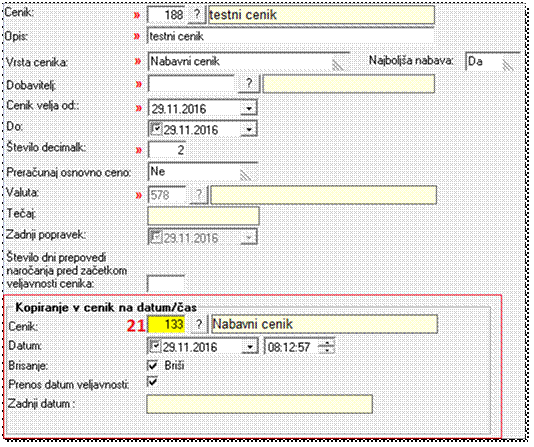VRSTE CENIKOV
Modul
»Vrste cenikov« se uporablja za vnos in urejanje cenikov. Ceniki so različnih
vrst: prodajni, nabavni in privzeti nabavni ceniki. Vsi ceniki so lahko v
različnih valutah.
·
Prodajni ceniki se uporabljajo pri prodaji.
Prodajni cenik lahko vežemo na kupca ali na skupino kupcev. Prodajni ceniki so
vezani na poslovno enoto.
·
Nabavni ceniki se uporabljajo pri nabavi.
Vezani so na dobavitelja.
·
Privzeti nabavni ceniki so za vse tiste
dobavitelje, za katere imamo nabavne cene, a nismo odprli nabavnega cenika.
Privzeti nabavni cenik ni vezan na dobavitelja.
OPOMBE:
·
Valuta cenika primarnega cenika mora biti v
isti valuti kot je vpisana v »Osnovnih podatkih o podjetju«.
·
Nabavni ceniki so opcija in niso vključeni v
osnovno verzijo.
Legenda ikon:
![]() Prekliči vpisane podatke
Prekliči vpisane podatke
![]() Shrani vpisane podatke
Shrani vpisane podatke
![]() Izbriši vrsto cenika
Izbriši vrsto cenika
![]() Preračun (zaokrožitev cen v ceniku na število
izbranih decimalk)
Preračun (zaokrožitev cen v ceniku na število
izbranih decimalk)
![]() Pomoč za vnos vrste cenikov
Pomoč za vnos vrste cenikov
![]() Izhod iz programa
Izhod iz programa
Hitra
navigacija:
1. Kreiranje ali urejanje cenika
1.1.
Prodajni cenik
1.2.
Nabavni cenik
1.3.
Splošni
privzeti nabavni cenik (opcijsko)
1.4.
Avtomatsko
kopiranje cenika (opcijsko)
1. Kreiranje ali urejanje cenika
Najprej
vpišemo šifro cenika (1), ki je
ključno polje z obveznim vnosom, vnesemo jo po lastni izbiri. Katere šifre so
že zasedene lahko pogledamo v pregledu vrst cenikov. Okno s pregledom vrst
cenikov dobimo s klikom na ikono ![]() (2) za vnosnim poljem.
(2) za vnosnim poljem.
Polje
opis cenika (3) je obvezni podatek
za vnos v katerega se na kratko opiše cenik.

V
polju »vrsta cenika« (4) izberete
tip cenika, ki ga želite formirati.
Ta je
lahko:
·
Prodajni cenik.
·
Nabavni cenik.
·
Privzet nabavni cenik.
Ker
se pri kreiranju vsakega od navedenih odpirajo za njih specifična polja, je v
nadaljevanju opisan postopek za kreiranje vsakega od njih.
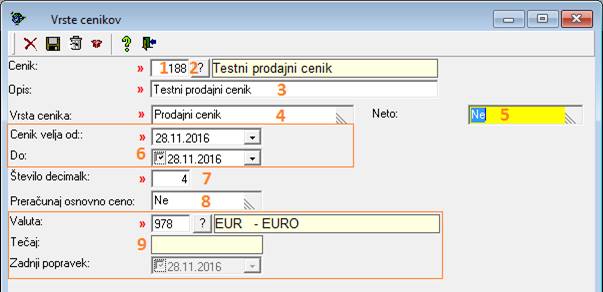
V
polju »Neto« (5) izberemo opcijo Da ali Ne. Če je vklopljena
opcija DA, se na izdelke ne upoštevajo nobeni popusti. Zatem je potreben izbor
časovne veljave cenika (6). S številom decimalk (7) se
določi na koliko decimalk se izračunava cenik. Program kot privzeto vrednost ponuja
izračun na dve decimalni mesti.
Sledi
vnos v okence »Preračunaj osnovno ceno« (8). S tem podatkom se
določa ali se ob ročnem vpisovanju priporočenih prodajnih cen v cenik spreminja
tudi osnova za izračun prodajne cene v šifrantu prodajnih artiklov. Ta podatek
se lahko izbira samo na primarnem ceniku 1. Samo s spreminjanjem cen v tem
ceniku lahko spreminjamo tudi osnovo za izračun prodajne cene v šifrantu
prodajnih artiklov. Možne izbire so NE/DA in se lahko izberejo s pomočjo
funkcijske tipke za vnosnim poljem.
V
polje valuta (9) se vpisuje šifra valute v kateri so vpisane
cene v ceniku. Priporočljivo je, da je primarni cenik v enaki valuti kakor je
valuta uporabnika programske opreme TronInterCenter.
Šifra valute se lahko izbere iz šifranta valut s pomočjo funkcijske ikone ![]() za vnosnim poljem.
za vnosnim poljem.
Podatki
Tečaj, Zadnji popravek, Faktor, Izvorni
cenik se ne vnašajo in se ažurirajo s kreiranje ali ročnim spreminjanjem
podatkov v ceniku s programom CENIKI.
Za
vnos novega nabavnega cenika izberemo v polju »Vrsta cenika« (10) nabavni cenik. V polju »Najboljša
nabava« (11) izberemo, če želimo
vklop funkcije »Najboljša nabava«. V polju »Prikaz na spletu« (12) izberemo, če želimo, da se cenik prikazuje tudi na potencialni spletni
strani. Sledi vnos dobavitelja (13).
Lahko ga tudi izberemo s klikom na funkcijsko ikono ![]() za vnosnim poljem.
za vnosnim poljem.

V
poljih, ki jih na zajemu slike označuje kvadrat 14 izberemo časovne veljave cenika. S številom decimalk (15) se določi na koliko decimalk se
izračunava cenik. Program kot privzeto vrednost ponuja izračun na dve decimalni
mesti.
Sledi
vnos v okence »Preračunaj osnovno ceno« (16).
S tem podatkom se določa ali se ob ročnem vpisovanju priporočenih prodajnih cen
v cenik spreminja tudi osnova za izračun prodajne cene v šifrantu prodajnih
artiklov. Ta podatek se lahko izbira samo na primarnem ceniku 1. Samo s
spreminjanjem cen v tem ceniku lahko spreminjamo tudi osnovo za izračun
prodajne cene v šifrantu prodajnih artiklov. Možne izbire so NE/DA in se lahko
izberejo s pomočjo funkcijske ikone ![]() za vnosnim poljem.
za vnosnim poljem.
V
polje valuta (17) se vpisuje šifra
valute v kateri so vpisane cene v ceniku. Priporočljivo je, da je primarni
cenik v enaki valuti kakor je valuta uporabnika programske opreme TronInterCenter. Šifra valute se lahko izbere iz šifranta
valut s pomočjo funkcijske ikone ![]() za vnosnim poljem.
za vnosnim poljem.
Podatki
Tečaj, Zadnji popravek, Faktor, Izvorni
cenik se ne vnašajo in se ažurirajo s kreiranje ali ročnim spreminjanjem
podatkov v ceniku s programom CENIKI.
V
polje, ki ga označuje število 18,
vpišemo morebitno število drni prepovedi naročanja pred začetkom veljavnosti
cenika.
Če
imamo za istega dobavitelja odprtih več aktivnih cenikov, jim lahko spodaj v namenskem
okencu (19) določamo prioriteto s
pomočjo puščic gor, dol (20).

1.3.
Splošni
privzeti nabavni cenik (opcijsko)
Splošni
privzeti nabavni cenik se uporablja v primeru, da za določene dobavitelje
nimate lastnega nabavnega cenika in želite za takšne dobavitelje imeti vnaprej
definirane nabavne cene.
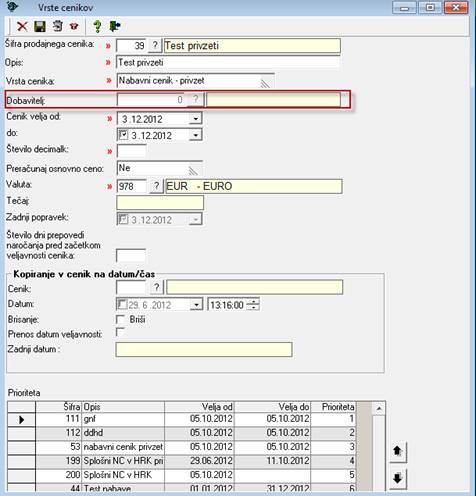
Razlika med navadnim in privzetim nabavnim
cenikom je v tem da pri privzetem ni dobavitelja in velja takrat ko za
izbranega dobavitelja na nabavnem dokumentu ne obstaja veljaven nabavni cenik.
Navadni nabavni cenik prevzame valuto od dobavitelja in jo ni možno
spreminjati. Privzeto valuto moramo določiti.

1.4.
Avtomatsko
kopiranje cenika (opcijsko)
TIC ponuja tudi
možnost avtomatskega kopiranja cenikov (21).
Funkcionalnost deluje na
način, da se izbrani cenik kopira v drug cenik na določen datum in čas. Če je
polje »Brisanje« označeno, se bodo pri kopiranju izvornega v ciljni cenik cene
iz ciljnega zbrisale. Če je kot ciljni cenik izbran primarni cenik (cenik 1) se
opcija »brisanje« tudi v primeru njene označbe ne bo upoštevala. S to
funkcionalnostjo v tem primeru ni možno brisati cenikov iz primarnega cenika.